产品渲染摄像机怎么用的-渲染产品效果图
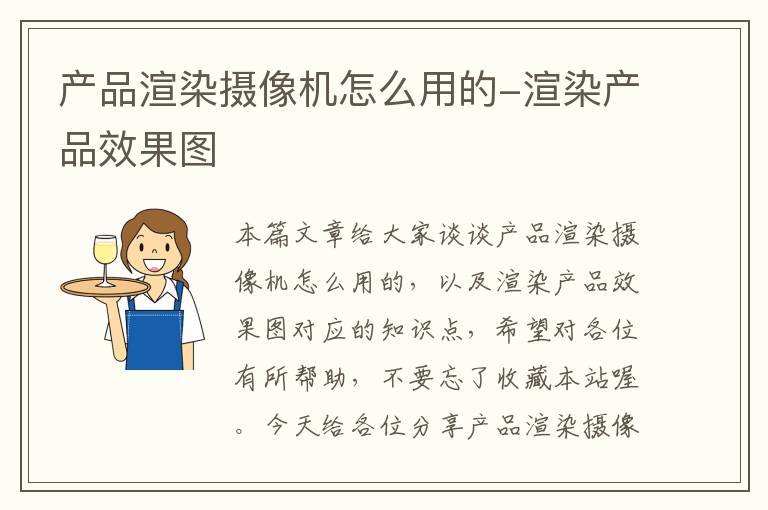
本篇文章给大家谈谈产品渲染摄像机怎么用的,以及渲染产品效果图对应的知识点,希望对各位有所帮助,不要忘了收藏本站喔。 今天给各位分享产品渲染摄像机怎么用的的知识,其中也会对渲染产品效果图进行解释,如果能碰巧解决你现在面临的问题,别忘了关注本站,现在开始吧!
1、3dmax摄像机路径动画怎么渲染?
在3ds Max中创建摄像机路径动画并渲染的基本步骤如下:
1. **创建自由相机**:打开3ds Max,然后在右侧的工具面板中创建自由相机。
2. **创建样条线路径**:在视图窗口中创建一个样条线,这将作为摄像机的移动路径。
3. **应用路径约束**:选中摄像机,然后点击动画菜单,选择“约束-路径约束”。在路径约束选项中,选择刚才创建的样条线作为摄像机的移动路径。
4. **设置摄像机参数**:在路径约束参数设置中,勾选“跟随”选项,以确保摄像机沿着路径移动。
5. **调整目标摄像机**:如果使用目标摄像机,需要确保其目标点正确指向场景中的物体或者某个特定的点。
6. **渲染动画**:设置好摄像机动画后,进行渲染设置,包括设置渲染输出的文件位置和格式。确认无误后,开始渲染动画。
7. **查看渲染结果**:渲染完成后,可以在指定的文件位置找到渲染好的动画文件,检查动画效果是否满意。
请注意,以上步骤是一个基本的流程,实际操作中可能需要根据具体的场景和需求进行相应的调整。例如,你可能需要调整摄像机的视角、动画的速度、渲染的分辨率等。此外,为了获得更加平滑的动画效果,可能需要增加摄像机的关键帧数量,或者在路径上进行细节调整。在进行渲染之前,最好先预览动画效果,确保一切设置正确无误。nbsp;
关于产品渲染摄像机怎么用的和渲染产品效果图的介绍到此就结束了,不知道你从中找到你需要的信息了吗 ?如果你还想了解更多这方面的信息,记得收藏关注本站。 产品渲染摄像机怎么用的的介绍就聊到这里吧,感谢你花时间阅读本站内容,更多关于渲染产品效果图、产品渲染摄像机怎么用的的信息别忘了在本站进行查找喔。
[免责声明]本文来源于网络,不代表本站立场,如转载内容涉及版权等问题,请联系邮箱:83115484#qq.com,#换成@即可,我们会予以删除相关文章,保证您的权利。 转载请注明出处:http://ctllw.com/cp/5891.html


